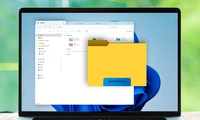Windows 11 작업 표시줄에서 전체 날짜와 시간 뷰 복구 방법
Windows 11 업데이트로 작업 표시줄의 날짜와 시간 형식이 약식으로 변경되었습니다. 이는 일부 사용자에게 불편함을 줄 수 있지만, 원래 형식으로 쉽게 복구할 수 있습니다.
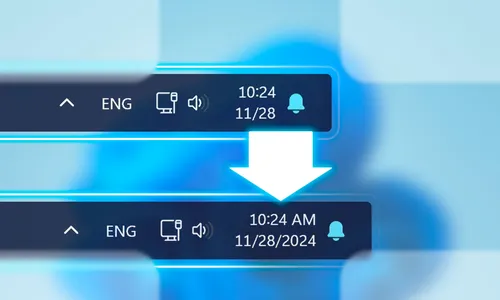
오래된 날짜와 시간 형식 복구
먼저, Windows 작업 표시줄의 검색 옵션에서 설정으로 이동합니다.
시간과 언어를 이동한 후, 날짜와 시간으로 이동하세요.시스템 트레이에 "시간 및 날짜 표시"라는 드롭다운 메뉴가 표시되어야 합니다. 클릭하세요. "약자 표기의 시간 및 날짜 표시"라는 체크박스가 표시되어야 합니다. 체크되어 있다면, 체크를 해제하세요.작업이 완료되면 작업 표시줄을 확인하세요. 만약 모든 것이 올바르게 수행했다면, 날짜와 시간 형식이 이전 상태로 돌아가야 합니다.새로운 짧은 형식을 선호하면 다시 해당 체크박스를 확인할 수 있습니다.
Windows 업데이트로 인해 이 기능이 많은 사람들이 원했을 것입니다. 그러나 알림 없이 기본 옵션으로 설정하려고 하면 조금 혼란스러웠습니다. 행운히, 이를 뒤집는 것은 매우 쉽습니다. 따라서 걱정할 필요는 없습니다. 게임이 총락하거나 스캐너 연결 문제가 있는 등 다른 Windows 업데이트 관련 문제에 직면하면, 수정은 때때로 더 복잡할 수 있습니다.카테고리
최신 글
- Satechi 키보드 SM3 메커니컬 키보드 리뷰: 조용하고 생산성에 완벽합니다.
- 이 오래된 휴대 전화가 나의 앞에서 화재 위험으로 변했다.
- 애플에서 초대하는 방법 10가지와 애플 캘린더의 차이점"
- Apple @ Work: Will Apple launch a Google Workspace competitor in 2025?
- Apple, iPhone SE 4 발표를 위한 특별 이벤트 개최 가능성이 낮다.
- 오늘 뉴욕 타임즈 연결(Connections)의 힌트와 정답 (2월 8일, #608)
- Ubuntu 20.04 LTS 지원이 종료될 예정입니다.
- 읽는 사람이 있으신가요? AI가 당신을 위해 읽어드리겠습니다.
- This is my Blu-ray player.
- 새로운 애플 제품이 다음 주에 출시될 예정입니다. 다음이 출시될 예정입니다.
최신 태그
- Slim SM3
- fire risk
- disposal
- damaged
- ithium-ion battery
- Visual Appeal
- Enterprise
- Collaboration
- AI voice
- Speechify